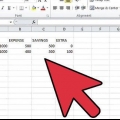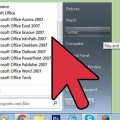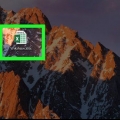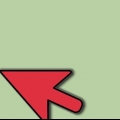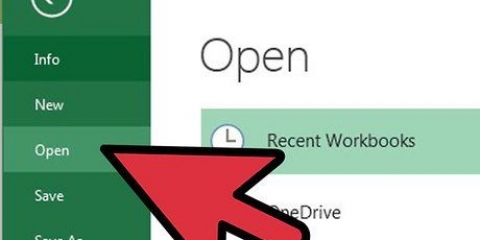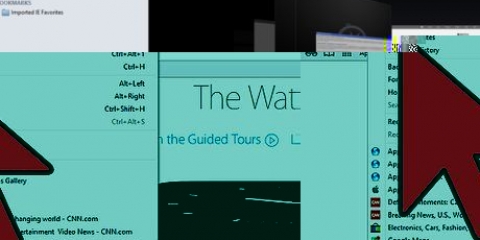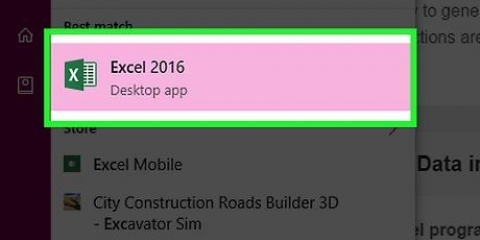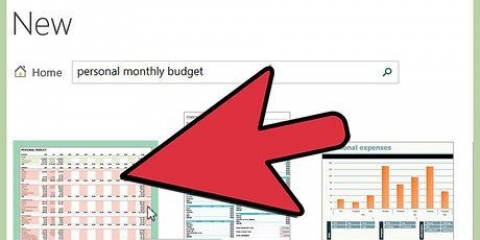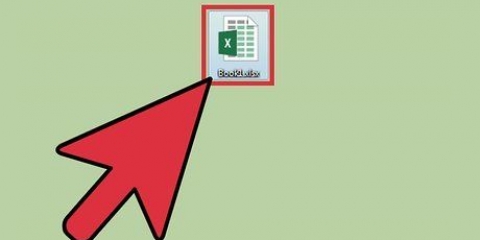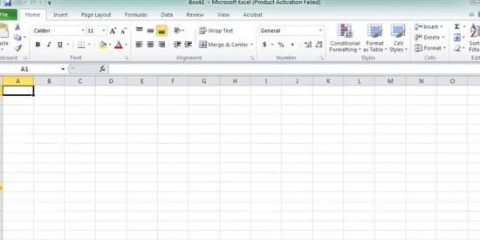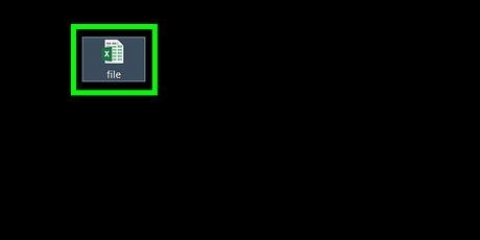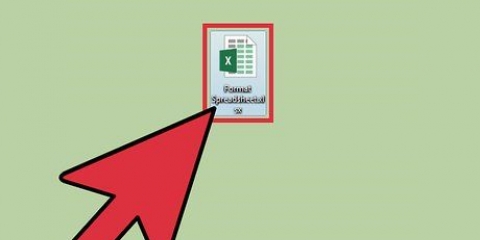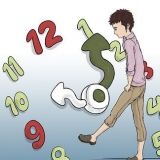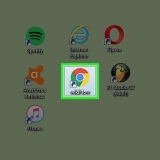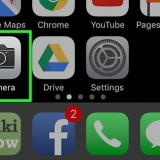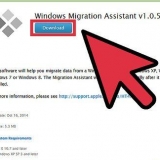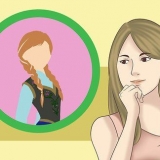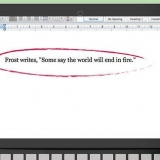Supprimer les filtres dans excel
Teneur
Ce didacticiel vous apprendra comment supprimer les filtres de données d`une colonne ou d`une feuille de calcul entière dans Microsoft Excel.
Pas
Méthode1 sur 2:Supprimer les filtres d`une colonne

1. Ouvrez votre feuille de calcul dans Excel. Vous pouvez le faire en double-cliquant sur le fichier sur votre ordinateur.

2. Accédez à la feuille de calcul dont vous souhaitez effacer les filtres. Les onglets de la feuille de calcul sont au bas de la feuille actuelle.

3. Cliquez sur la flèche vers le bas à côté de l`en-tête de colonne. Dans certaines versions d`Excel, vous verrez une petite icône d`entonnoir à côté de la flèche.

4. cliquer sur Effacer le filtre de (nom de la colonne). Le filtre est maintenant effacé de la colonne.
Méthode2 sur 2:Effacer tous les filtres dans une feuille de calcul

1. Ouvrez votre feuille de calcul dans Excel. Vous pouvez le faire en double-cliquant sur le fichier sur votre ordinateur.

2. Accédez à la feuille de calcul dont vous souhaitez effacer les filtres. Les onglets de la feuille de calcul sont au bas de la feuille actuelle.

3. Cliquez sur l`onglet Faits. Vous pouvez le voir en haut de l`écran.

4. cliquer sur Effacer dans le groupe `Trier et filtrer`. Vous le trouverez près du centre de la barre d`outils, en haut de l`écran. Tous les filtres de la feuille de calcul sont maintenant effacés.
Articles sur le sujet "Supprimer les filtres dans excel"
Оцените, пожалуйста статью
Similaire
Populaire